Come Recuperare Foto Cancellate da iPhone (iPhone 13/12/11 Incluso)
Posso recuperare le foto eliminate dall'iPhone? Onestamente, questo dipende. Se le tue foto eliminate non vengono sovrascritte, vi è una possibilità per te. Leggi la guida qui.
 100% sicuro e la privacy degli utenti garantita
100% sicuro e la privacy degli utenti garantita01/08/2023 • Archiviato in: Soluzioni di Recupero Dati • Soluzioni comprovate
L'abbiamo fatto tutti, no? Eliminare delle foto accidentalmente dal nostro iPhone, iPad o iPod Touch e poi disperatamente scoprire che vorresti recuperare le foto eliminate sull’iPhone. Non farti prendere dal panico. Ti aiuteremo a recuperare le foto eliminate sull’iPhone. Non è così difficile. Con il giusto software di recuperare foto cancellate iPhone, possiamo recuperare le foto eliminate dall’iPhone solo con un pochi clic tra cui le foto che trasferisci dala tua migliore fotocamera 360.

È una sensazione che ti fa sprofondare quando i tuoi ricordi sono andati persi.
Cos'è Dr.Fone - Recupero Dati?
Dr.Fone - Recupero Dati (iOS) fornisce tre modi per recuperare le foto eliminate sull’iPhone:
- Recupera le foto direttamente dall’iPhone,
- Recupera le tue foto dal backup di iTunes
- Recupera le tue foto dal backup di iCloud.
Altre cose importanti che dovresti sapere:
1. Se devi recuperare dei file importanti direttamente dall’iPhone, nel caso di dati sovrascritti, non utilizzare il tuo iPhone prima di riavere questi file. Se i dati eliminati sono stati sovrascritti, non c'è alcun modo per recuperarli dal tuo iPhone.
2. Se devi recuperare le foto eliminate dall’iPhone, iPad o iPod Touch con iOS 9 o versioni successive potremmo darti delle ottime notizie. La prima cosa che dovresti fare è toccare l'app "Foto" e andare alla cartella "Eliminato Recentemente" e controllare se ci sono le foto perse. Se i tuoi ricordi preziosi sono lì, puoi semplicemente recuperare le foto eliminate sull’iPhone che pensavi fossero perse. Se le foto non ci sono, continua a leggere!
Soluzione 1: Come Recuperare Foto Cancellate iPhone
Se devi recuperare le foto sull’iPhone 13/12/11, puoi usare Dr.Fone - Recupero Dati (iOS) per scansionare direttamente il tuo iPhone.

Dr.Fone - Recupero Dati (iOS)
Il 1° Software di Recupero Dati per iPhone e iPad al Mondo
- Fornisce tre modi per recuperare i dati dell’iPhone.
- Scansiona i dispositivi iOS per recuperare foto, video, contatti, messaggi, note, ecc.
- Estrai e visualizzi l'anteprima di tutti i contenuti nei file di backup di iCloud/iTunes.
- Ripristini in modo selettivo quello che desideri dal backup di iCloud/iTunes sul tuo dispositivo o computer.
- Compatibile con gli ultimi modelli di iPhone.
I passaggi per recuperare i dati da iPhone con Dr.Fone possono essere facili come ABC. Se hai già eseguito il backup dei dati su iTunes, le cose saranno molto più semplici. Se non hai mai eseguito il backup dei dati, non sarà facile recuperare tutti i dati direttamente da iPhone, specialmente per i contenuti multimediali.
Contenuti Multimediali: Rullino Fotografico (video e foto), Streaming Foto, Libreria Foto, Allegato Messaggio, Allegato WhatsApp, Memo Vocale, Messaggio Vocale, Foto/Video dell'App (come iMovie, foto, Flickr, ecc).
- Scaricare e installare il Dr.Fone.
- Quindi avviare il Dr.Fone e collegare l'iPhone al computer.
- Quando il programma rileva il tuo iPhone, seleziona i tipi di file che desideri recuperare e fai clic su "Inizia Scansione" per far proseguire il processo.
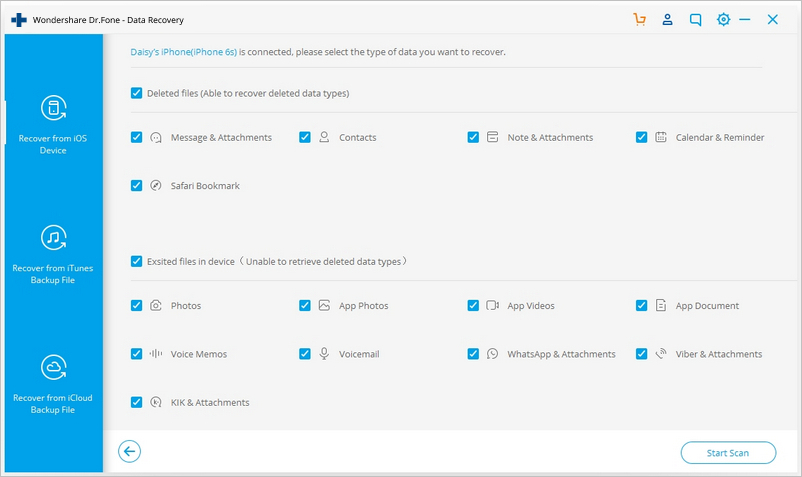
- Quando la scansione si interrompe, è possibile visualizzare in anteprima e controllare tutti i dati disponibili da ripristinare nel risultato della scansione.
- Per recuperare le foto, puoi visualizzare l'anteprima di ogni elemento nelle categorie di Rullino Foto, Foto Stream e App Foto.
- Visualizza l'anteprima uno alla volta e seleziona l'elemento desiderato. Quindi fare clic sul pulsante Recupera per salvare il tutto sul computer con un clic.
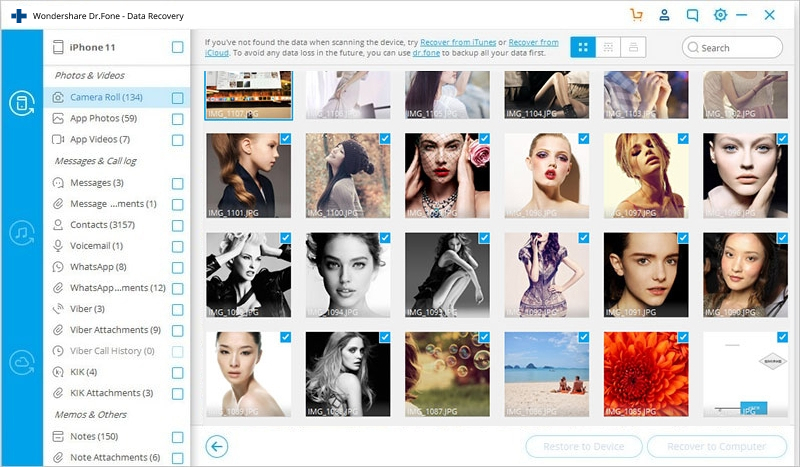
Potrebbe essere più semplice? segui il video qui sotto
Nota: Conoscere la limitazione con Dr.Fone prima di iniziare. Se desideri ripristinare altri file multimediali come musica, video, ecc. Da iPhone 5 e versioni successive di iPhone, il rischio di recupero sarà maggiore dopo il backup su iTunes.
È abbastanza simile, tuttavia potresti anche provare quanto segue.
Soluzione 2: Come Recuperare le Foto Eliminate Estraendo il Backup di iTunes
Se non siamo in grado di trovare le foto direttamente sull’iPhone, possiamo comunque provare a utilizzare Dr.Fone per estrarre i dati dai file di backup di iTunes.
- Tutto quello che stiamo descrivendo è mostrato nella schermata qui sotto. Dopo aver lanciato il programma Dr.Fone, collega l'iPhone al computer. Questa volta scegli 'Recupera da File di Backup iTunes' dalla colonna di sinistra.
- Il programma rileverà tutti i file di backup di iTunes esistenti sul tuo computer. Scegli il backup per il tuo iPhone e fai clic su "Inizia Scansione". Dovrebbero occorrere solo 2 minuti.

È sempre bene avere delle scelte, non è vero?
- Ora dovrebbe esserci un grande sorriso sul tuo viso. Lì, mostrati neo dettagli chiari ci sono tutti i tuoi ricordi, pronti per essere ripristinati.
- Basta mettere un segno di spunta su quelli che hai scelto di recuperare, quindi fare clic sul pulsante 'Recupera sul Computer'.

Sorridi a tutta bocca.
Soluzione 3: Come Recuperare le Foto Eliminate dal Backup iCloud
- Questa volta, dal lato sinistro del Dr.Fone, dovresti selezionare 'Recuera da File Backup iCloud'. Devi inserire il tuo ID Apple e la password.

- Dopodiché, il programma troverà automaticamente tutti i file di backup esistenti nel tuo account iCloud.
- Scegli quello da cui desideri recuperare le foto dell'iPhone per scaricarlo sul tuo computer. Ciò richiederà più tempo, a seconda delle dimensioni del backup di iCloud e della connessione Internet. Per favore sii paziente.

Per questo metodo, dovrai accedere ad iCloud.
Buona idea avere il nome utente e la password pronti.
- Una volta completato il download del backup iCloud, è possibile rivedere il contenuto nel backup iCloud.
- Per le fotografie, puoi guardare "Foto & Video. Visualizzali in anteprima uno per uno e controlla gli elementi desiderati.
- Quindi fare clic sul pulsante "Recupera sul Computer" per salvare le foto sul computer.
Bei ricordi.
Informazioni preziose.
Tutti questi metodi funzionano bene. Presto vedrai di nuovo tutte quelle facce sorridenti. E puoi anche stampare queste preziose foto tramite una stampante foto iPhone , quindi otterrai un backup fisico.
Potrebbe Piacerti Anche
Recupero dati
- 1 Recupera i dati dell'iPhone
- Software per bypassare il blocco iCloud
- Leggi le tue conversazioni WhatsApp su PC
- Come recuperare le foto cancellate di WhatsApp
- Come bypassare l'attivazione di iCloud
- Miglior software di recupero dati
- 2 Recupera dati da Android
- Come accedere ad Android con schermo rotto
- Recupera i contatti Android con schermo rotto
- Come riparare lo schermo nero Samsung Galaxy
- Software di ripristino Android gratuito
- Metodi di recupero dei contatti Samsung








Nicola Massimo
staff Editor